Onlangs schreven we al over de Asustor AS-602T, een kleine NAS met een mediaplayer. Met de TS-469L doen de heren van QNAP daar nog een schepje bovenop. Niet alleen heeft deze NAS een mediaplayer via HDMI, maar ook nog eens de mogelijkheid om een gewone afstandsbediening te gebruiken. De TS-469L mag zich dan ook terecht een media-NAS noemen.
Unboxing
De uitrusting van de QNAP TS-469L is lekker volledig. In de doos vinden we keurig een netstroomkabel (geen lelijke adapter die rondhangt), een installatie CD, een korte handleiding, de nodige schroeven en natuurlijk twee UTP kabels om de TS-469L op het netwerk aan te sluiten.

Accessoires
We krijgen de set van QNAP met volledige accessoires uitgeleverd. Met andere woorden, bij de TS-469L krijgen we de optionele afstandsbediening met batterijen en een extra RAM module van 1GB.

Installatie van de hardware
Ook nu weer, start ik met het voorbereiden van de harddrives. Ook voor deze test maak ik gebruik van de WD RED WD30EFRX NAS HDD’s. Ik mag er vier in de TS-469L steken. Dit gaat handig via de sledes aan de voorzijde van de NAS. De schijven zijn overigens hot-swappable.

Daarna is het tijd om de behuizing open te maken om de extra RAM module te plaatsen. Dit gaat net zo gemakkelijk als bij een desktop PC. Drie schroefjes los, kap eraf laten glijden en je kunt aan het knutselen.

Niet alleen de RAM module is op deze manier snel toegankelijk, maar ook de CR2032 batterij die de klok van de NAS onder stroom moet houden is meteen toegankelijk. Complimenten dus voor de hardware van QNAP.

Technische vergelijking
| 4-Bay Modellen | DS413j | DS412+ | TS-469L | TS-421 |
| CPU | Single-Core 1.6GHz | Dual-Core 2.13 GHz (Intel) | Dual-Core 2.13GHz (Intel) | Dual-Core 2.0GHz (Marvell) |
| RAM | 512MB | 1GB DDR3 | 1GB DDR3 | 1GB DDR3 |
| HDD | 4X | 4X | 4X | 4X |
| USB 2.0 | 2X | 1X | 5X | 2X |
| USB 3.0 | Nee | 2X | 2X | 2X |
| SD-Kaart | Nee | Nee | Nee | Nee |
| Uitbereidbaar | Nee | 1X | Ja 2X | Ja 2X |
| LAN | 1X Gigabit | 2X Gigabit | 2X Gigabit | 2X Gigabit |
| WiFi | Optioneel | Optioneel | Optioneel | Optioneel |
| 2-Bay Modellen | DS213+ | DS713+ | AS-602T |
| CPU | Dual-Core 1.06GHz | Dual-Core 2.13GHz | Dual-Core 2.13GHz |
| RAM | 512MB DDR3 | 1GB DDR3 | 1GB DDR3 + |
| HDD | 2X | 2X | 2X |
| USB 2.0 | 1X | 1X | 4X |
| USB 3.0 | 2X | 2X | 2X |
| SD-Kaart | Ja | Nee | Nee |
| Uitbereidbaar | Nee | Ja | Ja |
| LAN | Gigabit | 2X Gigabit | 2X Gigabit |
| WiFi | Optioneel | Optioneel | Optioneel |
Installatie van de software
Voor je met de QNAP TS-469L aan de slag kunt, moet je eerst de CD van QNAP in jouw laptop of desktop steken. Deze moet de NAS activeren en zorgen dat zij haar IP adres krijgt toegewezen.
Hoewel ik tot nu toe erg tevreden was over de installatie van de systemen van Synology en Asustor, doet QNAP het op dit gebied net iets beter. Ik krijg letterlijk alle vragen voor mijn neus die van belang zijn voor ingebruikname. De standaardgebruiker hoeft in theorie dus niet meer te doen dan deze installatie afronden en dat is zeer gebruiksvriendelijk.
Heb je deze eerste stappen gezet, dan zie je al snel het prachtige startscherm van de TS-469L voor je.
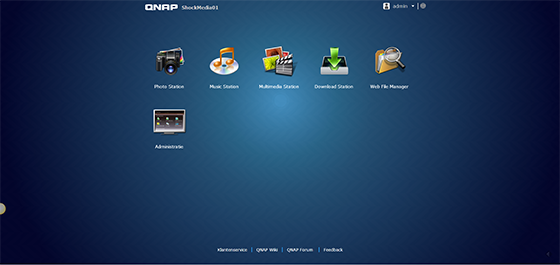
Administratie systeem
Waar Asustor en Synology een prachtige multitaskingadministratie hebben gebouwd, heeft QNAP het wat rustiger aan gedaan. Op het startscherm zijn de belangrijkste apps van het systeem terug te vinden. Allemaal openen ze een eigen web-based interface om mee te werken. Hiervan kun je er natuurlijk wel meerdere tegelijk open hebben staan. We gaan ze even langs:
Photo Station – Ooit je eigen Flickr willen hebben? This is it. Photostation is wat mij betreft de mooiste app die QNAP voor de nas heeft ontwikkeld en is extreem gebruiksvriendelijk.
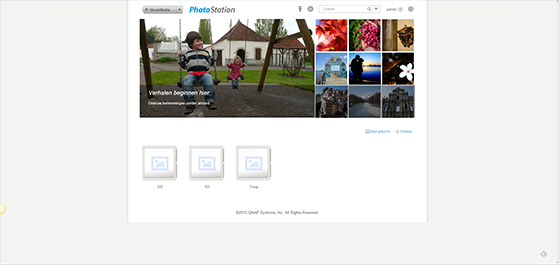
Music Station – Ook mooi, maar vooral heel praktisch is de Music Station. Een web-based interface helpt je met het beheer van de muziekcollectie en natuurlijk met het afspelen ervan. Wederom zit het één en ander zeer gebruiksvriendelijk in elkaar.
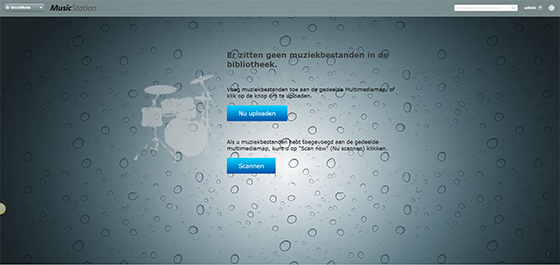
Multimedia Station – Dit is een ander verhaal. MutiMedia Station is zeer gebruiksvriendelijk, maar oogt verouderd. Daarnaast lijkt hij bestanden als MKV’s niet te vinden. Dat is jammer.
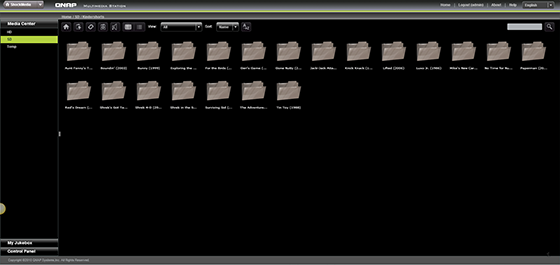
Download Station – Dit is dé tool voor iedereen die veel aan het downloaden is. Via de interface kun je snel downloadtaken plannen. Ook deze interface is weer zeer gebruiksvriendelijk.
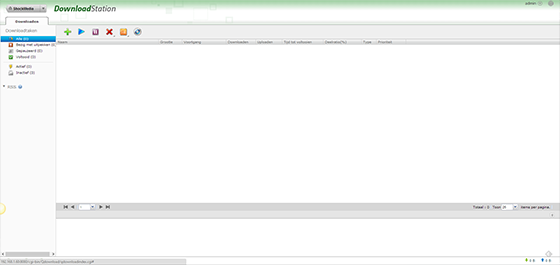
Web File Manager – Dit is de plek om bestanden op en neer te verschuiven. De interface werkt nog niet zo vloeiend als ik bij Synology heb gezien, maar komt wel heel dicht in de buurt. Iedereen zou er mee overweg kunnen.
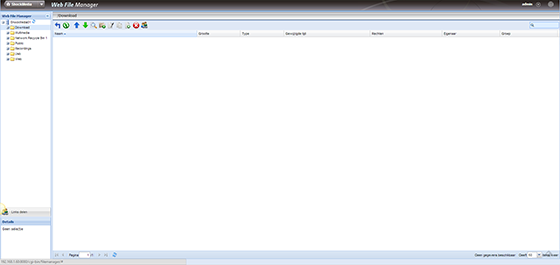
Administratie – Nieuwe functies toevoegen aan de NAS? Dit is waar het allemaal gebeurd. Dit deel van de server ziet er heel saai uit, maar bevat wel een enorme hoeveelheid aan opties. Je lijkt letterlijk alles aan de TS-469L te kunnen tweaken. Voor de techneut een fantastische plek om rond te hangen.
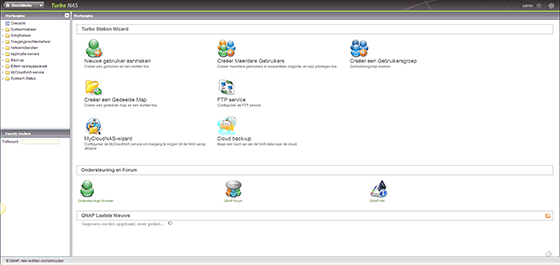
Hier vinden we ook het QPKG deel van de server. Dit is de app store van QNAP en dé plek om de functies van de NAS flink uit te breiden. Naast het draaien van apps uit de QNAP catalogus, is het ook mogelijk om zelf apps te installeren. QNAP geeft je dus echt de vrijheid en dat is wel zo prettig.
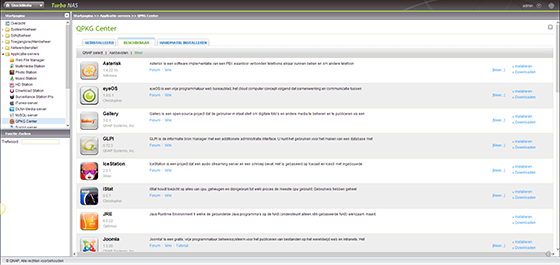
Multimedia Gebruik
HDMI, afstandsbediening, de TS-469L is een echte NAS voor mediagebruikers. Dat is dan ook waar ik mijn tests op het gefocust.

Afstandsbediening – De afstandsbediening van QNAP bevat echt een enorme berg met knoppen. Je gebruikt hem nu nog vooral voor de XBMC, maar QNAP heeft duidelijk rekening gehouden met de toekomst van het apparaat. Overigens zijn de knoppen wel logisch gegroepeerd en dat maakt de afstandsbediening een heerlijke toevoeging aan het systeem.

XBMC – XBMC is zonder twijfel één van de beste mediaplayers die je op een apparaat als dit kunt plaatsen. Een prima keuze van QNAP. XBMC loopt waanzinnig soepel en reageert goed op de afstandsbediening. Dat je XBMC ook nog volledig naar je eigen hand aan kunt passen, is mooi meegenomen, al moest ik hem wel twee keer opnieuw installeren voordat dit goed werkte.
PLEX – Plex is mijn favoriete app en heb ik tot nu toe gebruikt om iedere NAS mee te testen. Bij QNAP loopt dit helaas niet goed. De PLEX app die ik in het QPKG deel tegenkom wilt niet installeren en de nieuwere versie, die ik van de PLEX website heb getrokken, loopt regelmatig vast. De TS-469L is de eerste NAS die deze problemen met PLEX heeft, dus ik hoop dat PLEX of QNAP snel met een oplossing komt.
Conclusie
Met ondersteuning van XBMC maakt QNAP zichzelf in één klap onsterfelijk. Dat ze er ook nog een afstandsbediening bij maken is alleen maar top. Natuurlijk kun je de XBMC app op je smartphone of tablet installeren, maar ik hou gewoon van echte knoppen.
Toch moet ik kritisch zijn op enkele kleine problemen. De interface waar je mee werkt is voor beginners zeer onoverzichtelijk. Dat hebben andere fabrikanten toch beter voor elkaar. Van de andere kant zit de hardware van QNAP wel weer zeer degelijk in elkaar.



2 reacties
heb pas een 2e hands Qnap TS-469L aangeschaft en leek het me handig om via wifi te verbinden.
standaard is dat niet voorzien maar zoekend op het internet zou onder andere de TL-WN822N van TP link hiervoor geschikt zijn. wel moet er een driver op de NAS geïnstalleerd worden om hem te laten werken. drivers heb ik van internet gedownload maar nu het probleem waar ik tegenaan loop. hoe krijg ik de driver nu op de NAS geïnstalleerd.
hebben jullie misschien een idee of dit al eerder onderzocht.
graag hoor ik of jullie me kunnen helpen, alvast bedankt.
Nee, wij hebben nooit getest met draadloos en inmiddels zijn de machines ook weer terug. Dus we kunnen je hier helaas niet mee helpen.